win11如何开启ac recovery Win11怎么找到系统还原功能
更新时间:2024-04-24 18:10:31作者:jiang
Win11操作系统在安装后默认开启了AC恢复功能,用户可以在系统设置中轻松找到系统还原功能,通过系统设置中的更新和安全选项,用户可以找到恢复选项,从而可以选择系统还原功能进行操作。系统还原功能可以帮助用户在系统出现问题时进行恢复操作,保障系统的稳定性和安全性。Win11的系统还原功能为用户提供了便利的操作方式,让用户可以轻松应对系统故障的情况。
具体步骤:
1.桌面单击开始按钮,如下图所示
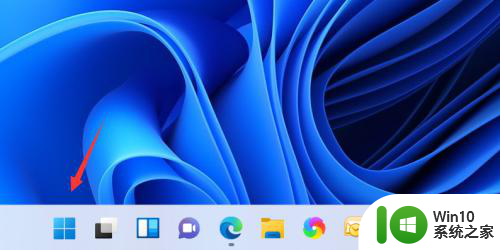
2.开始菜单点击设置,如下图所示
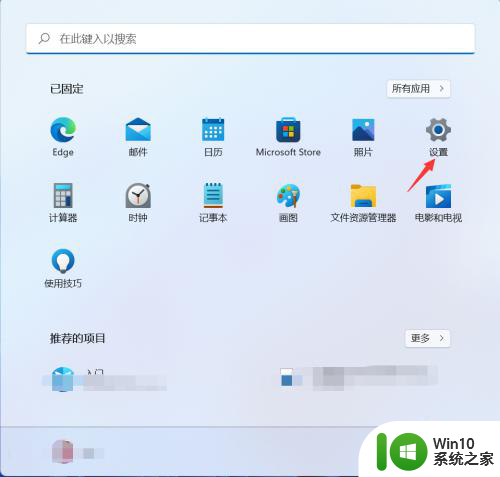
3.系统选项卡点击高级系统设置,如下图所示
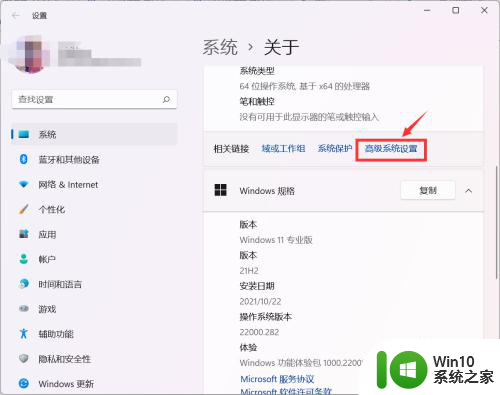
4.高级设置面板点击系统保护选项卡,如下图所示
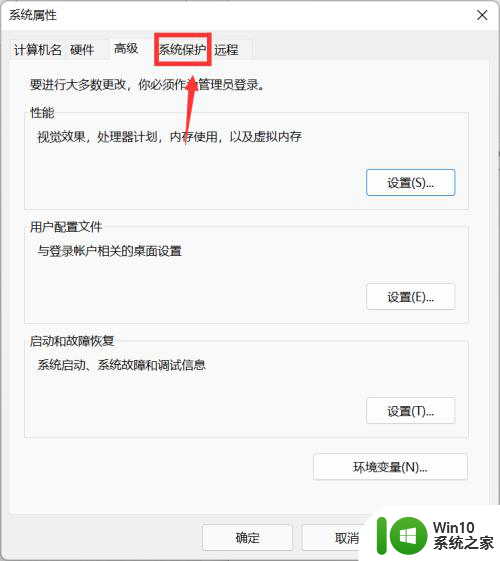
5.选择C盘,点击下面的配置,如下图所示
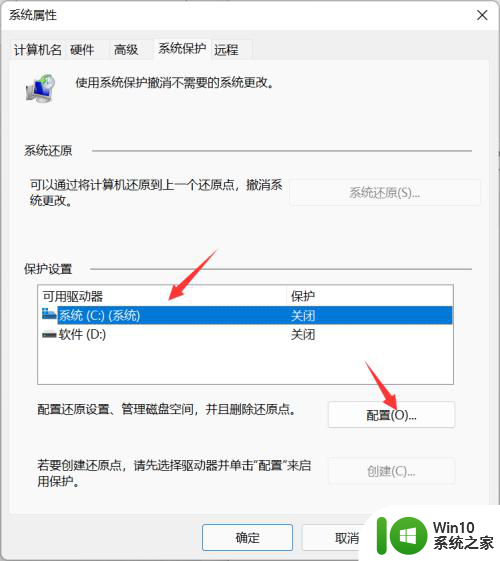
6.点击启用系统保护,并拉动下面的还原占用空间滑块.一般10GB左右即可,点击应用按钮即可开启系统还原功能,如下图所示
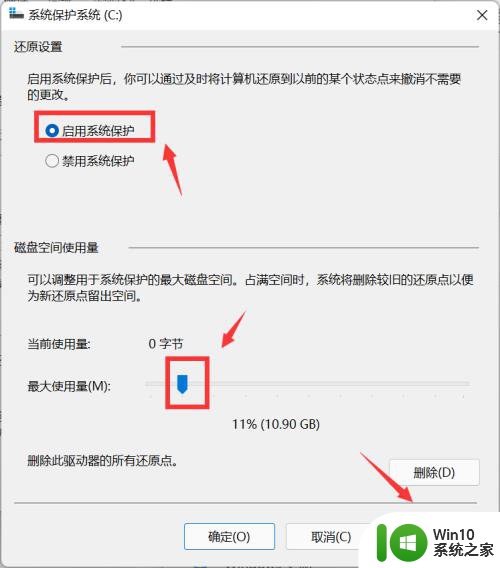
以上就是关于如何开启Win11的AC恢复功能的全部内容,如果您遇到相同的问题,您可以按照以上方法解决。
win11如何开启ac recovery Win11怎么找到系统还原功能相关教程
- 开启tpm还是显示不支持win11系统如何解决 如何在不支持Win11系统的设备上开启TPM功能
- Win11系统怎么设置存储感知功能开启 存储感知功能如何在Win11系统上启用
- win11开启gpu渲染图文教程 win11系统如何开启显卡渲染功能
- win11系统怎样启用3d加速功能 Win11如何开启图形加速
- win11系统开启hdr的图文步骤 win11 自动hdr功能如何开启
- windows11还原到某个时间点 Win11如何使用还原功能恢复到某个时间点
- win11一键还原出厂设置方法 win11一键还原功能怎么使用
- win11虚拟化开启教程 如何在win11系统下启用虚拟化功能
- 怎么创建还原点win11 win11如何创建系统还原点
- win11关闭系统还原保护的方法 win11怎么关闭系统还原保护
- win11系统如何创建还原点 win11系统恢复到上一个还原点的方法
- win11系统开启相机功能的方法 如何在Win11系统中设置并使用相机功能
- win11系统启动explorer.exe无响应怎么解决 Win11系统启动时explorer.exe停止工作如何处理
- win11显卡控制面板不见了如何找回 win11显卡控制面板丢失怎么办
- win11安卓子系统更新到1.8.32836.0版本 可以调用gpu独立显卡 Win11安卓子系统1.8.32836.0版本GPU独立显卡支持
- Win11电脑中服务器时间与本地时间不一致如何处理 Win11电脑服务器时间与本地时间不同怎么办
win11系统教程推荐
- 1 win11安卓子系统更新到1.8.32836.0版本 可以调用gpu独立显卡 Win11安卓子系统1.8.32836.0版本GPU独立显卡支持
- 2 Win11电脑中服务器时间与本地时间不一致如何处理 Win11电脑服务器时间与本地时间不同怎么办
- 3 win11系统禁用笔记本自带键盘的有效方法 如何在win11系统下禁用笔记本自带键盘
- 4 升级Win11 22000.588时提示“不满足系统要求”如何解决 Win11 22000.588系统要求不满足怎么办
- 5 预览体验计划win11更新不了如何解决 Win11更新失败怎么办
- 6 Win11系统蓝屏显示你的电脑遇到问题需要重新启动如何解决 Win11系统蓝屏显示如何定位和解决问题
- 7 win11自动修复提示无法修复你的电脑srttrail.txt如何解决 Win11自动修复提示srttrail.txt无法修复解决方法
- 8 开启tpm还是显示不支持win11系统如何解决 如何在不支持Win11系统的设备上开启TPM功能
- 9 华硕笔记本升级win11错误代码0xC1900101或0x80070002的解决方法 华硕笔记本win11升级失败解决方法
- 10 win11玩游戏老是弹出输入法解决方法 Win11玩游戏输入法弹出怎么办